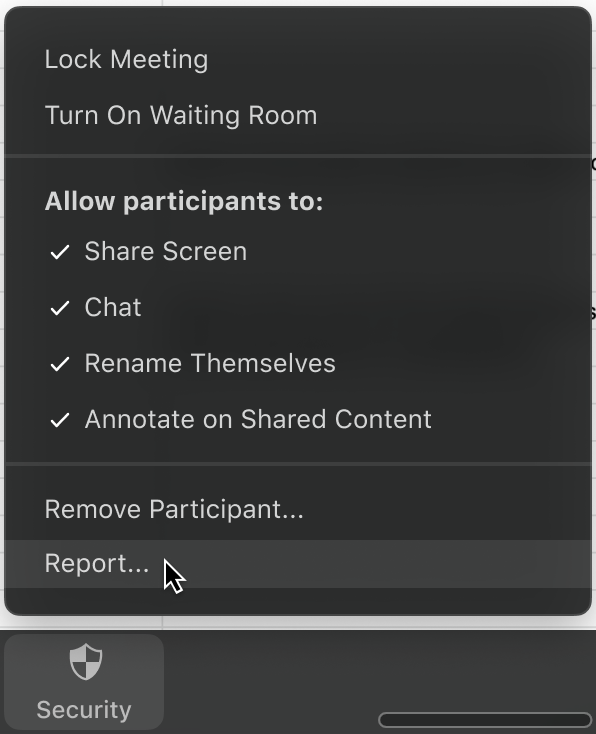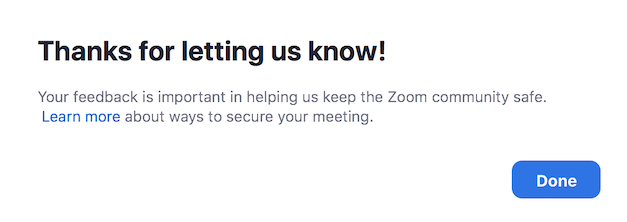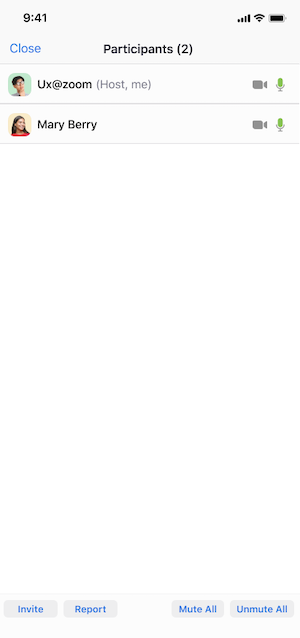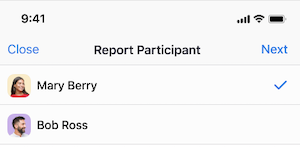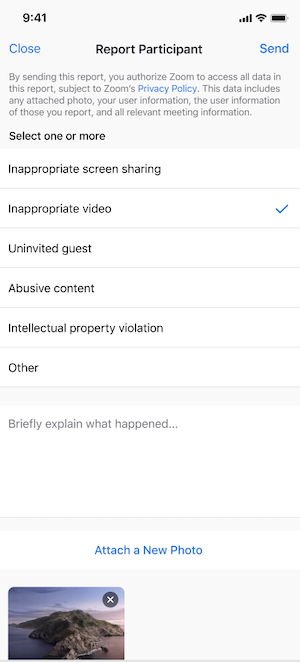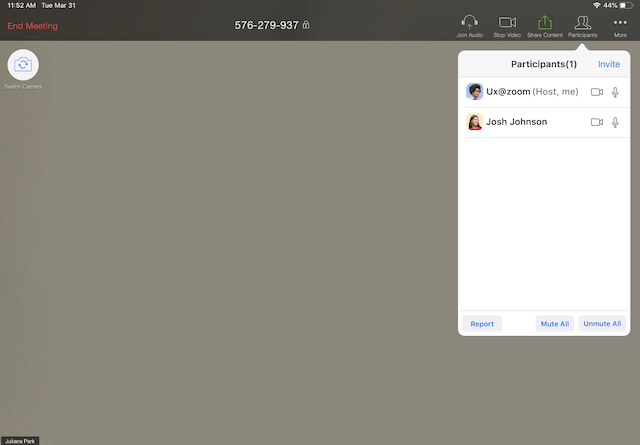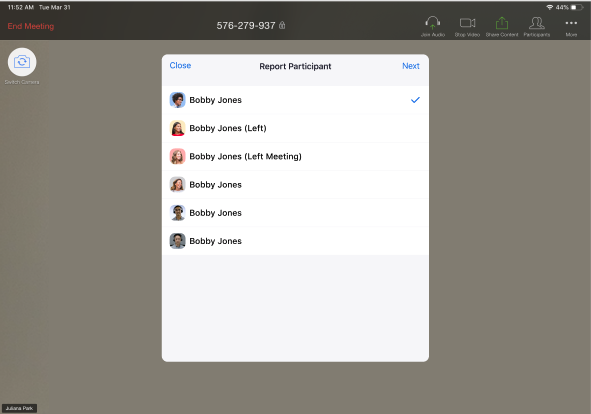Denunciar a un participante durante una reunión
Descripción general
Como parte de nuestras funciones de seguridad en las reuniones para que sean aún más seguras, el anfitrión de la reunión podrá denunciar a un participante de una reunión. El anfitrión podrá seleccionar a los participantes que quiera denunciar, incluir detalles por escrito o añadir archivos adjuntos. Este informe se enviará al equipo de confianza y seguridad de Zoom de forma automática para evaluar cualquier uso inapropiado de la plataforma y bloquear a un usuario si es necesario.
Este artículo trata sobre:
Requisitos previos
- Cliente de escritorio de Zoom
- Windows: 5.0.0 (23168.0427) o posterior
- macOS: 5.0.0 (23186.0427) o posterior
- Linux: 5.0.398100.0427 o superior
- Aplicación móvil de Zoom
- Android: 5.0.0 (23161.0427) o posterior
- iOS: 5.0.0 (23161.0427) o posterior
- Debe ser anfitrión o coanfitrión en la reunión
Activación de la función Denunciar
Esta función está activada de forma predeterminada. Si la ha deshabilitado en su cuenta o desea deshabilitarla en su cuenta, siga las instrucciones siguientes.
Cuenta
Para habilitar la función de denunciar participantes para todos los usuarios de la cuenta:
- Inicie sesión en el portal web de Zoom como administrador con el privilegio para editar la configuración de la cuenta.
- En el panel de navegación, haga clic en Administración de cuenta y a continuación enConfiguración de cuenta.
- En En la reunión (avanzada), compruebe que Report participants to Zoom (Denunciar participantes a Zoom) esté habilitada.

- Si la configuración está deshabilitada, haga clic en el botón para habilitarla. Si aparece un cuadro de diálogo de verificación, haga clic en Activar para confirmar el cambio.
- (Opcional) Si desea hacer que esta configuración sea obligatoria para todos los usuarios de su cuenta, haga clic en el icono del candado y, a continuación, en Bloquear para confirmar la configuración.
Grupo
Para habilitar la función de denunciar participantes para un grupo de usuarios:
- Inicie sesión en el portal web de Zoom como administrador con el privilegio para editar grupos.
- En el panel de navegación, haga clic en Administración de usuarios y, a continuación, en Administración de grupos.
- Haga clic en el nombre del grupo correspondiente de la lista y luego en la pestaña Configuración.
- En En la reunión (avanzada), compruebe que Report participants to Zoom (Denunciar participantes a Zoom) esté habilitada.

- Si la configuración está deshabilitada, haga clic en el botón para habilitarla. Si aparece un cuadro de diálogo de verificación, haga clic en Activar para confirmar el cambio.
Nota: Si la opción aparece en gris, se ha bloqueado a nivel de cuenta y se debe cambiar en ese nivel. - (Opcional) Si desea hacer que esta configuración sea obligatoria para todos los usuarios del grupo, haga clic en el icono del candado y, a continuación, haga clic en Bloquear para confirmar la configuración.
Usuario
Para activar la función de denunciar participantes para su propio uso:
- Inicie sesión en el portal web de Zoom.
- En el panel de navegación, haga clic en Configuración.
- En En la reunión (avanzada), compruebe que Report participants to Zoom (Denunciar participantes a Zoom) esté habilitada.

- Si la configuración está deshabilitada, haga clic en el botón para habilitarla. Si aparece un cuadro de diálogo de verificación, haga clic en Activar para confirmar el cambio.
Nota: si la opción aparece atenuada, significa que ha sido bloqueada a nivel de grupo o cuenta. Póngase en contacto con su administrador de Zoom.
Uso de la función Denunciar
- Como anfitrión de la reunión, haga clic en Seguridad.
- Haga clic en Report (Denunciar).
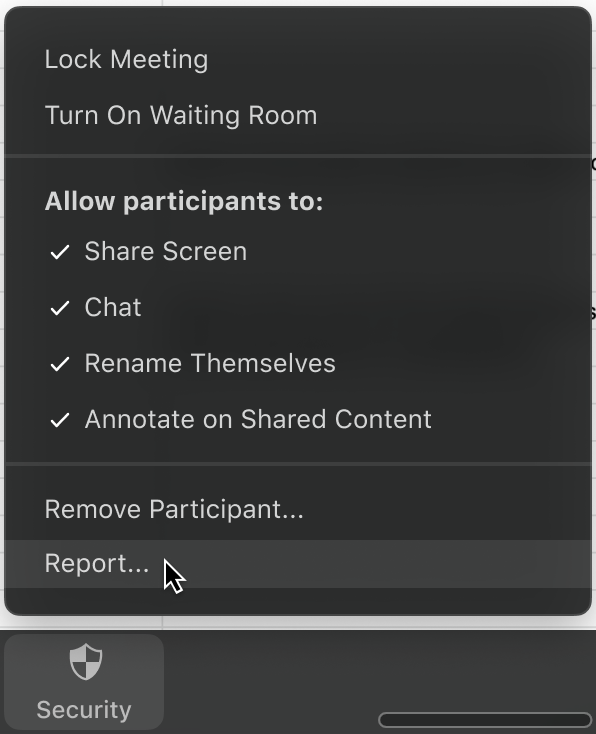
- Seleccione el nombre del participante al que desea denunciar.
- Marque el motivo de la denuncia del participante.
- (Opcional) Introduzca un comentario para aportar más información.
- (Opcional) Haga clic en subir archivo para añadir capturas de pantalla o fotos que muestren el problema.
- (Opcional) Active Include desktop screenshot (Incluir captura de pantalla del escritorio) para incluir una captura de pantalla actual del escritorio.
- Haga clic en Enviar.
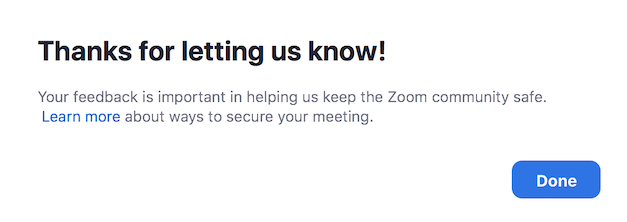
Recibirá una notificación de que su informe se haya enviado correctamente.
- Como anfitrión de la reunión, toque Participantes en los controles de la reunión.
- Toque Report (Denunciar).
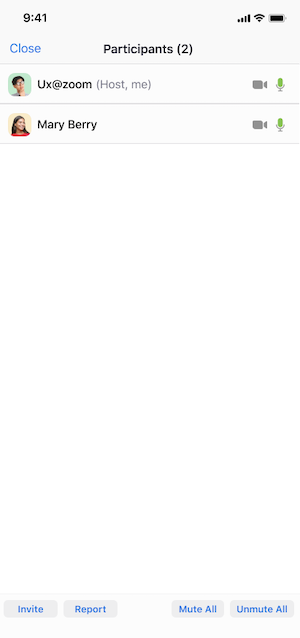
- Toque el nombre del participante al desee denunciar, y después toque Siguiente.
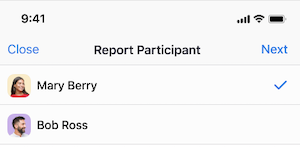
- Toque el motivo de la denuncia del participante.
- Toque el cuadro de texto e incluya una breve descripción de lo que ha sucedido.
- (Opcional) Toque Attach a Photo (Adjuntar una foto) para incluir una captura de pantalla o foto del incidente.
- Toque Enviar.
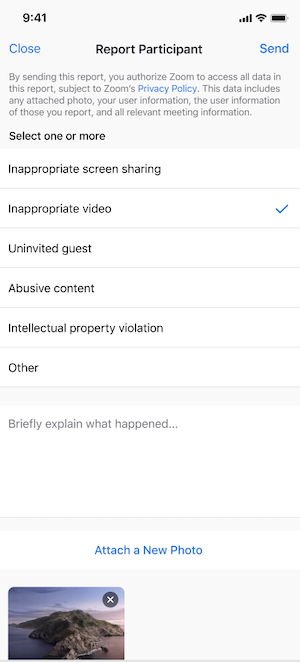
- Toque Participantes en los controles de la reunión.
- Toque Report (Denunciar).
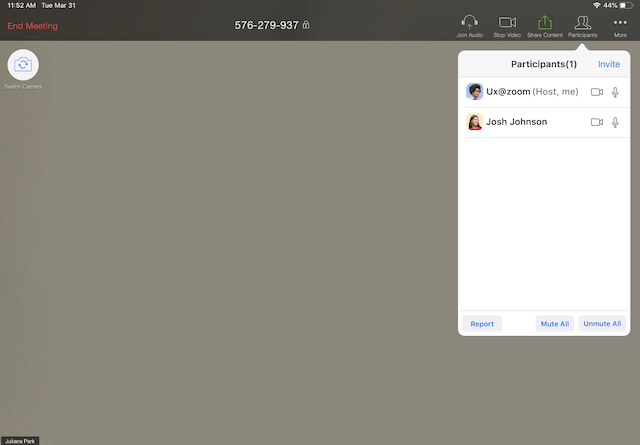
- Toque el nombre del participante al desee denunciar, y después toque Siguiente.
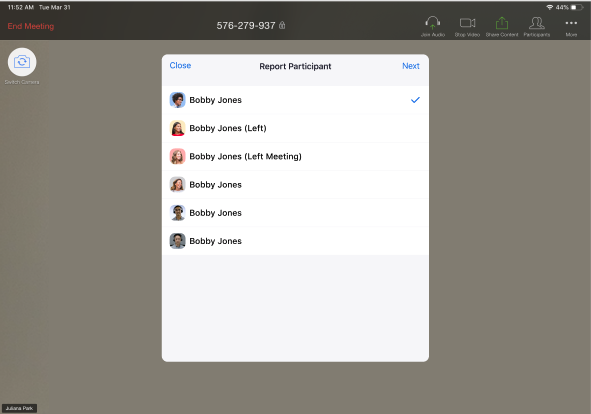
- Toque el motivo de la denuncia del participante.
- Toque el cuadro de texto e incluya una breve descripción de lo que ha sucedido.
- (Opcional) Toque Attach a Photo (Adjuntar una foto) para incluir una captura de pantalla o foto del incidente.
- Toque Enviar.